Haluatko poistaa Windows 7 -haun MRU-luettelon, jokailmestyy joka kerta, kun etsit tiedostoja Windowsin Resurssienhallinnasta? No, on ehdottomasti monia tapoja, joilla hakusanat voidaan poistaa Windows 7: stä, mutta useimmat menetelmät vaativat tarkistamista rekisteröinnillä tai all-in-one-puhdistussovelluksen, kuten CCleaner, Glary Utilities jne., Asentamista hakusanan poistamiseksi. indeksit. MRU-hakuhistorian puhdistustyökalu on pieni Windows 7 -sovellus, joka ei tee mitäänpaitsi haun MRU-luettelon puhdistaminen järjestelmästä. Kannettava sovellus ei vaadi mitään määrityksiä määrittämistä varten, eikä sen tarvitse sulkea mitään käynnissä olevaa sovellusta hakuindeksin puhdistamiseksi.
Käynnistä vain sovellus, jolla on järjestelmänvalvojan oikeudet ja napsauta Siirry nyt aloittaaksesi Windows 7 -hakusanojen MRU-luettelon poistamisen.
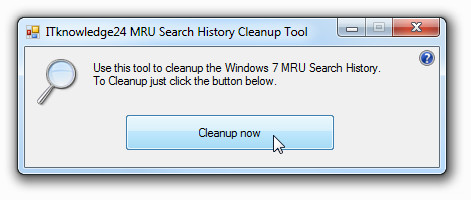
Jos jostakin selittämättömästä syystä se ei onnistunut poistamaan joitain kohteita Windows 7 -hakuhistoriasta. Voit kokeilla seuraavaa rekisterin mukautusta poistaaksesi Windows 7 -hakuhistorian kokonaan.
Tuoda markkinoille, käynnistää, laukaista regedit Windowsin järjestelmänvalvojan oikeuksilla Aloita haku ja siirry:
HKEY_CURRENT_USERSoftwareMicrosoftWindowsCurrentVersionExplorerWordWheelQuery
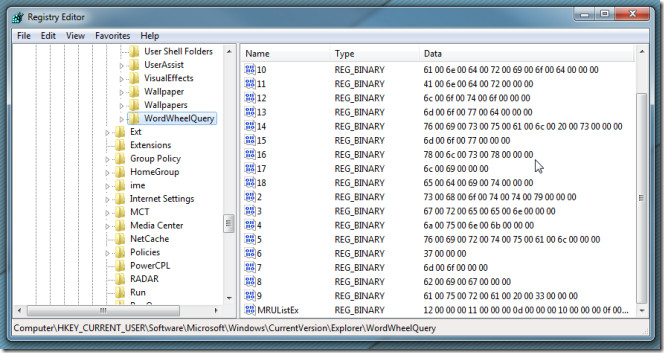
Laajenna nyt WordWheelQuery ja poista taustalla olevat haarat (sivut) Windows 7 Search MRU -luettelon puhdistamiseksi kokonaan.
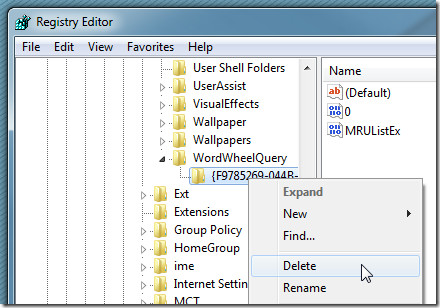
Älä unohda käynnistää järjestelmää uudelleen yllä olevien menetelmien noudattamisen jälkeen.
Lataa MRU-hakuhistorian puhdistustyökalu













Kommentit